Heiß
AnyRec Telefonspiegel
Spiegeln Sie den Bildschirm des iPhone 16 problemlos auf den PC.
Sicherer Download
So spiegeln Sie Ihren iPhone 16-Bildschirm auf Ihren PC
Das Spiegeln Ihres iPhones auf Ihren PC kann unglaublich nützlich sein, egal ob Sie Ihre mobilen Gaming-Abenteuer teilen, Folien präsentieren oder einfach eine größere Ansicht Ihrer Lieblingsinhalte genießen möchten. Der Vorgang kann jedoch etwas kompliziert klingen, insbesondere bei qualitativ hochwertiger und reibungsloser Spiegelung. Keine Sorge! In dieser umfassenden Anleitung werden 6 problemlose Methoden beschrieben, mit denen Sie Ihren iPhone 16-Bildschirm mühelos auf Ihren PC spiegeln können.
Alle Vorbereitungen vor der Spiegelung des iPhone auf den PC
Bevor Sie sich auf den Weg machen, Ihr iPhone auf Ihren Windows-PC zu spiegeln, müssen Sie unbedingt einige Vorbereitungen treffen, um ein reibungsloses und erfolgreiches Erlebnis zu gewährleisten. Hier sind die wichtigsten Schritte, die Sie unternehmen sollten, bevor Sie den iPhone- oder iPad-Bildschirmspiegelungsprozess starten:
1. Software aktualisieren: Stellen Sie zunächst sicher, dass sowohl Ihr iPhone als auch Ihr PC mit den Apps zum Spiegeln ausgestattet sind. Außerdem ist eine aktuelle Software für eine reibungslose Bildschirmspiegelung Ihres iPhones auf Ihrem PC unerlässlich.
- Navigieren Sie auf Ihrem iPhone zur App „Einstellungen“, tippen Sie auf „Allgemein“ und anschließend auf „Info“, um nach verfügbaren Updates zu suchen.
- Klicken Sie für Ihren PC mit der rechten Maustaste auf das Windows-Symbol in der Symbolleiste und klicken Sie auf die Schaltfläche „Einstellungen“. Von dort aus können Sie auf die Schaltfläche „Windows Update“ klicken, um alle verfügbaren Updates herunterzuladen.
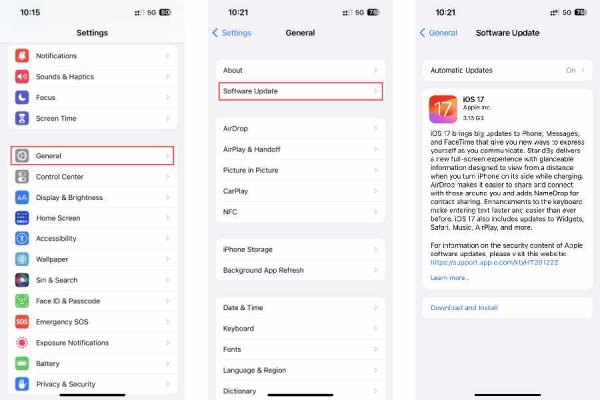
2. Überprüfen Sie die WLAN-Verbindung: Stellen Sie sicher, dass Ihre WLAN-Verbindung in einem optimalen Betriebszustand ist und den Anforderungen der iPhone-Bildschirmspiegelung auf den PC gewachsen ist. Stellen Sie sicher, dass Ihre Netzwerkeinstellungen korrekt konfiguriert sind und dass Ihre Signalstärke stabil ist, wenn Sie eine drahtlose Verbindung verwenden.
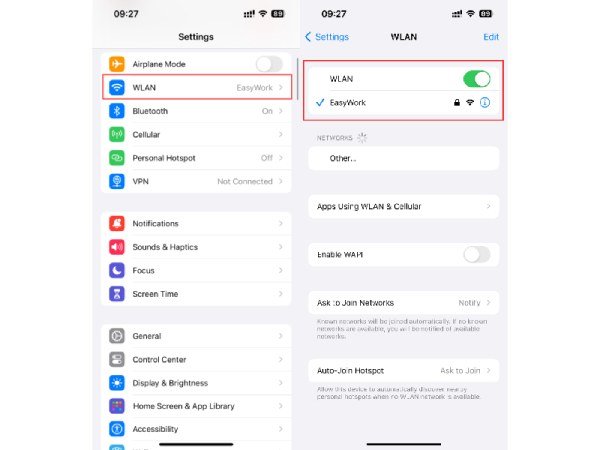
3. Finden Sie das passende USB-Kabel: Wenn kein WLAN verfügbar ist, können Sie Ihren iPhone-Bildschirm trotzdem mit einem USB-Kabel auf Ihren PC spiegeln. Es ist wichtig, ein Kabel zu wählen, das mit dem iPhone kompatibel ist, das Sie spiegeln möchten. Beispielsweise benötigen Sie möglicherweise ein USB-C-Kabel (eine neue Änderung für das iPhone 16). Wenn Ihr PC über einen USB-C-Anschluss verfügt, benötigen Sie möglicherweise ein USB-C-auf-Lightning-Kabel.
4. Testen Sie die Verbindung: Sobald alle Vorbereitungen abgeschlossen sind, empfiehlt es sich, die Verbindung zu testen. Überprüfen Sie, ob Ihr PC Ihr iPhone erkennen kann und umgekehrt. Wenn die Verbindung erfolgreich ist, können Sie mit der Spiegelung des iPhone-Bildschirms auf den PC beginnen. Dieser proaktive Schritt ermöglicht es Ihnen, potenzielle Probleme zu identifizieren und zu lösen, bevor Sie mit dem Bildschirmspiegelungsprozess fortfahren.
Wenn diese Vorbereitungen getroffen sind, sind Sie bestens gerüstet, um die Reise zur iPhone-Bildschirmspiegelung auf Ihren PC anzutreten, unabhängig davon, ob Sie sich für WLAN oder eine USB-Kabelverbindung entscheiden. Denken Sie immer daran, diese notwendigen Schritte zu unternehmen, um ein reibungsloses Erlebnis zu gewährleisten.
6 problemlose Tools zum Spiegeln des iPhone auf einen Windows-PC
1. AnyRec Telefonspiegel
Wenn Sie Ihren iPhone-Bildschirm auf Ihrem Windows-PC oder Mac-Computer spiegeln möchten, können Sie ein professionelles Tool namens verwenden AnyRec Telefonspiegel. Dieses Tool wurde entwickelt, um ein nahtloses Spiegelungserlebnis zu bieten und unterstützt eine hochwertige Bildschirmspiegelung ohne Verzögerung. Es ist mit jedem Betriebssystem kompatibel. Hier sind die Schritte, um mit AnyRec Phone Mirror Ihr iPhone auf Ihren PC zu spiegeln:

Bieten Sie ein hochwertiges Erlebnis, während Sie Ihr iPhone auf den PC spiegeln.
Stabile Verbindung und erweiterte Parameter sorgen für eine verzögerungsfreie Spiegelung.
Je nach Bedarf werden sowohl der Wireless Mirror- als auch der USB Mirror-Modus unterstützt.
Möglichkeit zum Aufzeichnen oder Erstellen von Screenshots, während Sie Ihr iPhone auf den PC spiegeln.
Sicherer Download
Schritt 1.Starten Sie AnyRec Phone Mirror auf dem PC, auf dem Sie Ihr iPhone spiegeln möchten. Klicken Sie auf der Registerkarte „iOS Mirror“ auf die Schaltfläche „Wireless Mirror“ oder „USB Mirror“, um den Spiegelmodus auszuwählen.
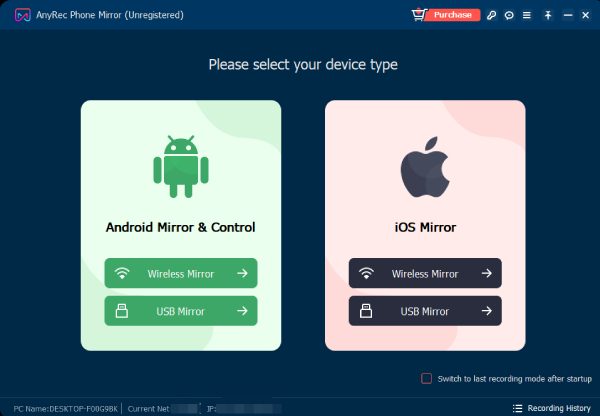
Schritt 2.Greifen Sie auf das Kontrollzentrum zu. Tippen Sie auf die Schaltfläche „Screen Mirroring“, um nach Ihrem PC zu suchen. Wenn es erscheint, tippen Sie auf die Schaltfläche „AnyRec Phone Mirror“, um Ihren iPhone-Bildschirm auf Ihrem PC zu spiegeln.
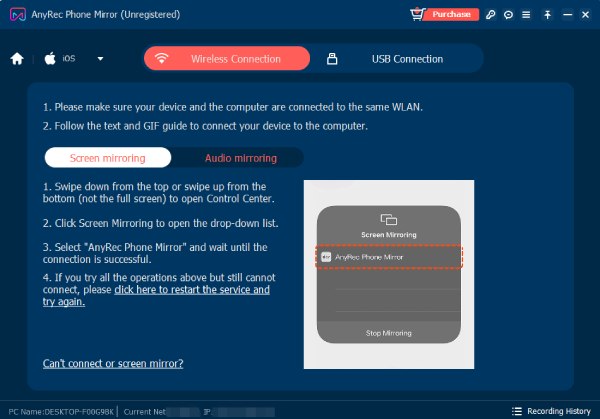
Schritt 3.Wenn du möchtest hochauflösende Screenshots machen oder den Bildschirm aufzeichnen, während Sie Ihr iPhone auf Ihren PC spiegeln, können Sie auf die Schaltfläche „Schnappschuss“ oder die Schaltfläche „Aufzeichnen“ klicken. Oder Sie können einfach die auf der Registerkarte „Einstellungen“ festgelegten Hotkeys drücken.
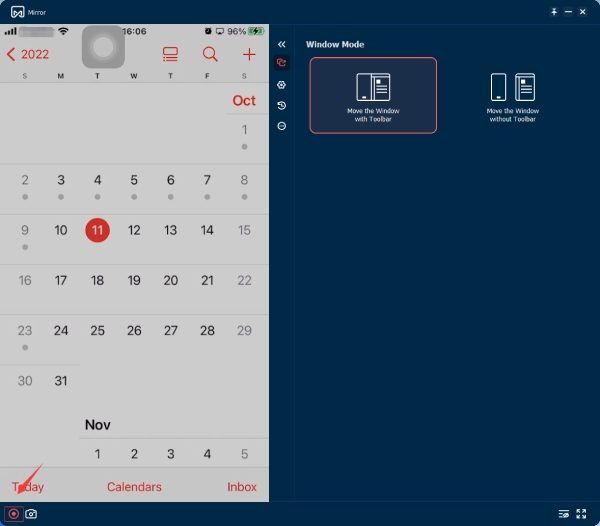
2. LonelyScreen
LonelyScreen ist ein Bildschirmspiegelungstool für das iPhone, mit dem Sie Ihre Lieblingssendungen, Präsentationen, App-Demos, Spiele und Fotos auf einem größeren Bildschirm genießen können. Sie können problemlos mit Menschen im Schlafzimmer, Wohnzimmer oder sogar im Besprechungsraum in Kontakt treten. Hier sind die Schritte, um mit LonelyScreen Ihr iPhone auf Ihren Windows-PC zu spiegeln:
Schritt 1.Öffnen Sie LonelyScreen und wischen Sie von der oberen rechten Ecke nach unten, um das Kontrollzentrum auf Ihrem iPhone zu öffnen.
Schritt 2.Tippen Sie auf „Screen Mirroring“ und dann in der Liste der verfügbaren Geräte auf „LonelyScreen“.
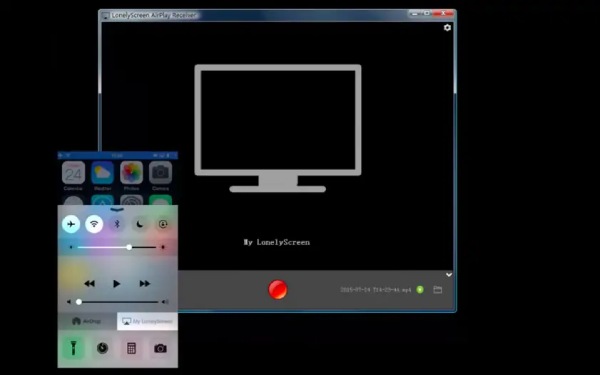
3. AirServer
AirServer ist eine Bildschirmfreigabeanwendung für Macs und PCs, mit der Sie Google Cast-, AirPlay- und Miracast-Streams empfangen können. Es ist für seine fantastischen Bildschirmfreigabeoptionen bekannt und gilt als die großartigste Bildschirmfreigabeanwendung für Macs und PCs. Mit AirServer können Sie Ihren PC wie ein Apple TV oder ein Chromecast-Gerät machen. Hier sind die Schritte, um AirServer zum Spiegeln Ihres iPhones auf Ihren PC zu verwenden:
Schritt 1.Öffnen Sie die AirServer-App auf Ihrem Computer und klicken Sie auf die Schaltfläche „Scannen“. AirServer liest die QR-Informationen über den Code.
Schritt 2.Wischen Sie auf Ihrem iPhone von der oberen rechten Ecke nach unten, um das Kontrollzentrum zu öffnen. Tippen Sie auf „Bildschirmspiegelung“. Wählen Sie Ihren Computer aus der Liste der verfügbaren Geräte aus.
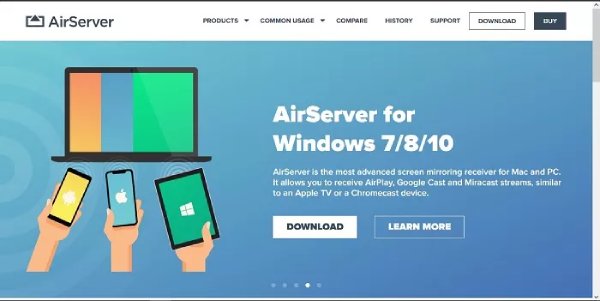
4. AirDroid
AirDroid ist eine App, mit der Sie Ihre Bildschirme von Android- und iOS-Geräten und Computern spiegeln und gleichzeitig fernsteuern können – alles in einer App. Spiegelung des iPhone auf das iPad wird auch von diesem Tool unterstützt. Hier sind die Schritte, um mit AirDroid Ihr iPhone auf Ihren PC zu spiegeln:
Schritt 1.Verbinden Sie Ihr iPhone über ein Standard-USB-Kabel mit Ihrem Computer. Wählen Sie Ihr iOS-Gerät aus der Liste in AirDroid aus, indem Sie auf die Schaltfläche „Kabel“ klicken.
Schritt 2.Wenn Sie Ihr Gerät auswählen, wird auf Ihrem iOS-Gerät ein Popup-Fenster angezeigt, in dem Sie aufgefordert werden, „Diesem Computer zu vertrauen“. Tippen Sie auf „Vertrauen“ und starten Sie die Spiegelung.
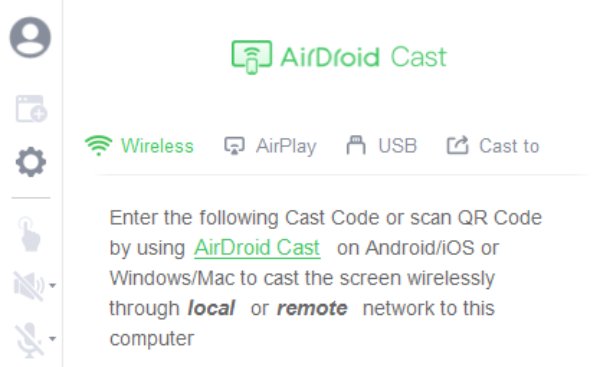
5. Reflektor
Die Reflector-Software bietet Benutzern eine nahtlose Lösung zum Spiegeln ihrer iPhone-Bildschirme auf ihren PCs. Es unterstützt nahtlos alle Geräte, die mit den Protokollen Miracast oder Airplay kompatibel sind. Dieses fortschrittliche und dennoch benutzerfreundliche Tool bietet zahlreiche Vorteile und Funktionen und hebt es von anderen Bildschirmspiegelungsanwendungen ab. So spiegeln Sie damit das iPhone auf den PC:
Schritt 1.Starten Sie zunächst die App auf Ihrem PC und iPhone. Verbinden Sie beide Geräte.
Schritt 2.Greifen Sie auf das „Kontrollzentrum“ auf Ihrem iPhone zu. Tippen Sie auf „Bildschirmspiegelung“.
Schritt 3.Wählen Sie aus der Liste der verfügbaren Airplay-Geräte Ihren PC nach Namen aus.
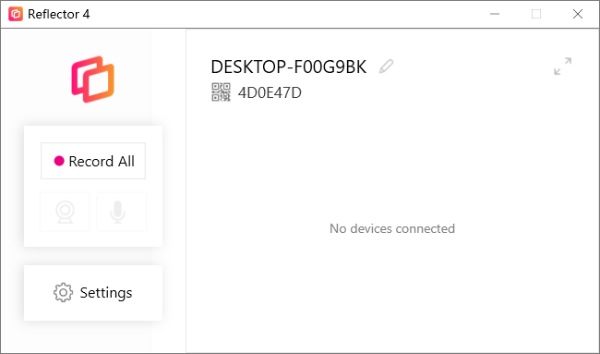
6. Bildschirmspiegelung für Mac-Benutzer
Wenn Sie ein Mac-Benutzer sind, ist die Spiegelung Ihres iPhones auf Ihren PC ein recht unkomplizierter Vorgang. Da es sich bei beiden um Apple-Produkte handelt, können Sie die Bildschirmspiegelungsfunktionen verwenden, um die Aufgabe direkt auszuführen. Spiegeln Sie Ihr iPad auf den PC ist auch machbar. Diese Methode funktioniert jedoch nur für einen Mac-Computer. Wenn Sie andere Betriebssysteme wie Windows verwenden, benötigen Sie möglicherweise andere im folgenden Abschnitt aufgeführte Methoden. Hier sind die einfachen Schritte:
Schritt 1.Verbinden Sie Ihr iPhone oder iPad mit demselben Wi-Fi-Netzwerk wie Ihr Mac.
Schritt 2.Wischen Sie vom oberen Rand Ihres iPhone-Bildschirms nach unten, um das Kontrollzentrum zu öffnen.
Schritt 3.Tippen Sie auf „Screen Mirroring“, um nach Ihrem Mac zu suchen. Sobald es erscheint, tippen Sie darauf, um Ihr iPhone auf Ihren Mac zu spiegeln.
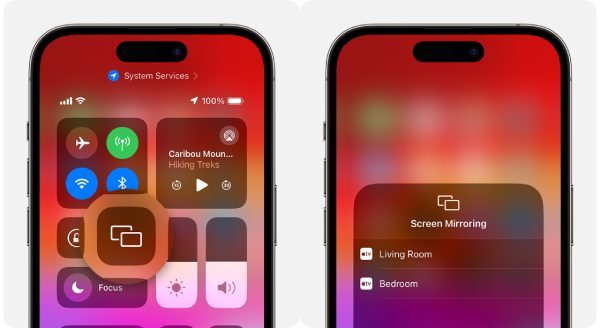
FAQs zum Spiegeln des iPhone auf den PC
-
1. Benötige ich WLAN für die iPhone-Bildschirmspiegelung auf einem Windows-PC?
Nein, es ist kein Muss. Abhängig von Ihren Vorlieben und der Gerätekompatibilität sind sowohl WLAN- als auch USB-Kabeloptionen verfügbar.
-
2. Was ist der Unterschied zwischen dem Spiegeln und Übertragen meines iPhone-Bildschirms auf einem PC?
Beim Spiegeln wird die Anzeige Ihres iPhones auf dem PC reproduziert, während beim Streamen möglicherweise selektive Inhalte geteilt werden.
-
3. Ist die Bildschirmspiegelung für mein iPhone und meinen PC sicher?
Ja, die Bildschirmspiegelung ist sicher, wenn legitime Apps und sichere Verbindungen verwendet werden. Mit der richtigen App können Sie die Inhalte auf Ihrem iPhone besser sehen.
Abschluss
In dieser Anleitung haben Sie die aufregende Welt der Spiegelung des iPhone-Bildschirms auf Ihrem PC erkundet. Unabhängig davon, ob Sie drahtlose Wi-Fi-Verbindungen oder die Zuverlässigkeit von USB-Kabeln bevorzugen, kann die Spiegelung Ihres iPhones Ihr Seherlebnis verbessern. Wenn Sie Ihr iPhone sicher und reibungslos auf einen PC spiegeln und gleichzeitig einige Funktionen wie das Erstellen von Screenshots oder das Aufzeichnen genießen möchten, können Sie es verwenden AnyRec Telefonspiegel. Genießen Sie jetzt die Freiheit, die Inhalte Ihres iPhones auf einem größeren PC-Bildschirm zu teilen!
Sicherer Download
